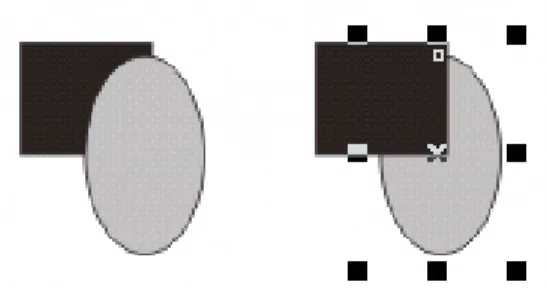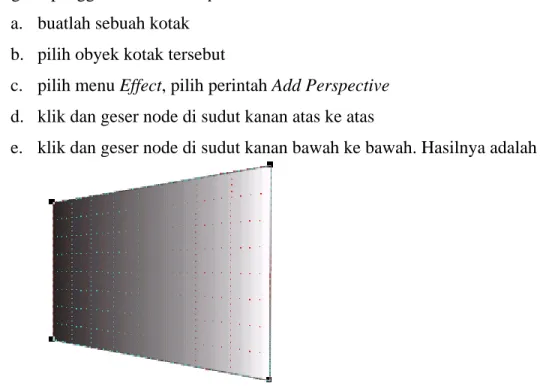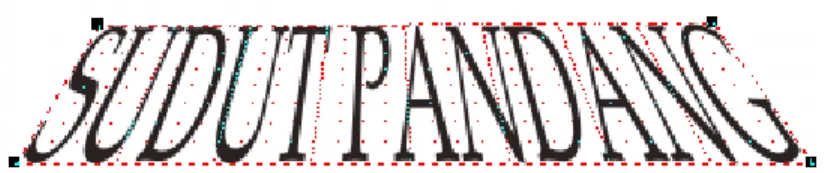MODUL III
PENGEMBANGAN OBYEK DAN TEKS
A. MAKSUD DAN TUJUAN 1. MAKSUD
Memberikan pengenalan tentang pengembangan pengolahan obyek dan teks dalam desain grafis dengan menggunakan aplikasi CorelDraw.
2. TUJUAN
Agar mahasiswa dapat menggabungkan obyek dengan teks menggunakan aplikasi CorelDraw.
B. TEORI
B.1. Mengubah Kedudukan Teks
Bila membuat suatu desain logo maka akan diperlukan kemampuan untuk mengubah kedudukan suatu obyek, untuk ditampilkan di depan atau di belakang obyek lain. Untuk mengubah kedudukan tersebut dapat dilakukan dengan memilih menu Arrange, klik Order dan tampillah pilihan order seperti gambar berikut
1. To Front digunakan untuk mengubah kedudukan obyek ke paling depan 2. To Back digunakan untuk mengubah kedudukan obyek ke paling belakang 3. Forward One digunakan untuk mengubah kedudukan obyek satu langkah ke
depan
4. Back One digunakan untuk mengubah kedudukan obyek satu langkah ke belakang
5. In Front Of digunakan untuk menampilkan kedudukan obyek di depan berdasarkan obyek lain yang ditunjuk
6. Behind digunakan untuk menampilkan kedudukan obyek di belakang berdasarkan obyek lain yang ditunjuk
Untuk mengubah kedudukan obyek dari belakang ke depan langkahnya adalah i. Buat kotak dengan fill hitam
ii. Buat elips dengan fill abu-abu
iii. Atur obyek supaya bersinggungan satu sama lain iv. Pilih obyek kotak
v. Pilih menu Arrange vi. Pilih Order, To Front
gambar obyek kotak sebelum dan sesudah dipindah kedepan
B.2. Menggabung Obyek
Untuk menggabungkan dua obyek atau lebih dapat dilakukan dengan perintah group, combine, maupun weld yang terdapat pada menu Arrange
a. Dengan perintah Group, obyek yang digabung dengan perintah group, jumlah obyeknya tetap (tidak berubah)
i. Buat sebuah kotak dengan fill hitam dan outline hitam ii. Buat sebuah lingkaran dengan fill abu-abu dan outline hitam iii. Rata tengahkan dua obyek tersebut secara vertikal dan horisontal iv. Pilih obyek kotak, tekan shift dan klik di obyek lingkaran
v. Pilih menu Arrange dan pilih Group
hasil penggabungan dengan Group dari dua obyek
Untuk melepas kembali obyek yang telah digabung dengan perintah group dapat dilakukan dengan perintah Ungroup
b. Dengan perintah Combine obyek yang digabung dengan perintah combine, jumlah obyeknya berubah menjadi satu obyek yang berdiri sendiri. Warna obyek yang bersinggungan akan berubah menjadi putih. Warna obyek yang digabung dengan perintah Combine akan mengikuti warna obyek yang terakhir dipilih
i. Buat sebuah kotak dengan fill hitam dan outline hitam ii. Buat sebuah lingkaran dengan fill abu-abu dan outline hitam iii. Rata tengahkan dua obyek tersebut secara vertikal dan horisontal
v. Pilih menu Arrange dan pilih Combine
hasil penggabungan dengan Combine dari dua obyek
c. Dengan perintah Weld obyek yang digabung dengan perintah weld, jumlah obyeknya berubah menjadi satu obyek yang berdiri sendiri.
i. Buat sebuah kotak dengan fill hitam dan outline hitam ii. Buat sebuah lingkaran dengan fill abu-abu dan outline hitam iii. Rata tengahkan dua obyek tersebut secara vertikal dan horisontal iv. Pilih obyek kotak, tekan shift dan klik di obyek lingkaran
v. Pilih menu Arrange, pilih Shaping, dan pilih Weld
hasil penggabungan dengan Weld dari dua obyek
Untuk melepas kembali obyek yang digabung dengan perintah Combine dan Weld dapat dilakukan dengan perintah break appart dari menu Arrange
B.3. Perintah Intersect dan Trim 1. Perintah Intersect
perintah ini digunakan untuk membuat suatu obyek baru dari dua obyek atau lebih yang bersinggungan
a. buat kotak dengan fill hitam b. buat lingkaran dengan fill abu-abu
c. pilih obyek kotak, shift tahan dan pilih obyek lingkaran d. pilih menu Arrange, Shaping, dan Intersect
hasil perintah Intersect dari dua obyek
2. Perintah Trim digunakan untuk mengubah bentuk obyek berdasarkan obyek lain yang bersinggungan. Untuk menggunakan perintah Trim, melalui menu Arrange, Shaping, dan pilih Trim. Langkah-langkahnya adalah
a. buat obyek kotak dengan fill hitam dan outline hitam
b. buat selanjutnya obyek lingkaran dengan fill abu-abu dan outline hitam
c. pilih obyek kotak, shift tahan, dan pilih obyek lingkaran
hasil perintah Trim dari dua obyek B.4. Menata Teks pada Obyek Lain (Fit Text to Path)
Perintah Fit Text to Path ini digunakan untuk mengatur tampilan teks artistik berdasarkan obyek lain, baik berupa garis lengkung, lingkaran, maupun gelombang. Untuk menerapkan Fit Text to Path gunakan menu Text, pilih Fit Text to Path. Sebelumnya ikuti langkah berikut.
1. ketikkan teks Divisi Merah Putih dan berilah warna seperti pada gambar di bawah ini. (gunakan outline agar tulisan “putih” terlihat)
2. buatlah garis melengkung di bawah nya dengan menggunakan bantuan ellipse
tool dan Arc tool (tombol ). Geserlah node pada ellipse tersebut sehingga tinggal tersisa sebentuk kurva
3. klik teks
4. tekan shift di tahan, dan klik kurva 5. dari menu Text, pilih Fit Text to Path. 6. hasil pengaturan teks tersebut adalah
catatan:
1. untuk mengatur penempatan teks gunakan properti Text on Curve/Object yang akan muncul ketika terdapat penggunaan perintah Fit Text to Path
2. preset list telah menyediakan beberapa pengaturan. Pemakai tinggal memilih salah satu preset yang tersedia dan pengaturan teks pada kurva atau obyek dengan mudah dapat diterapkan
3. text orientation menyediakan pengaturan orientasi seperti menu beriktu
4. vertical placement menyediakan pengaturan peletakkan teks seperti menu berikut
5. text placement menyediakan pengaturan peletakkan teks seperti menu berikut
6. distance from path digunakan untuk mengatur jarak teks dari kurva atau obyek
7. horizontal offset digunakan untuk mengatur offset teks dari kiri dan kanan kurva atau obyek
8. place on other side digunakan untuk mengubah letak teks dari kurva atau obyek yang diikutinya
C. PRAKTIK
Membuat desain teks sebuah poster sebagai berikut
a. Ketikkan teks INDONESIA dengan teks artistik, berilan fill merah dengan outline hitam
b. Buat kotak
c. Atur letak kedua obyek seperti dibawah ini
d. Pilih obyek kotak, shift tahan, kemudian pilih teks e. Dari menu Arrange, pilih Shaping, dan pilih Intersect f. Berilah warna putih pada obyek baru yang terbentuk
hasil perintah tersebut adalah
g. Ketikkan teks paragraf di bawahnya sebagai pelengkap dari desain poster tersebut, sehingga menjadi seperti gambar berikut ini
h. Lengkapi dengan desain teks yang mengikuti kurva sehingga menjadi desain yang lengkap
D. TUGAS
Buatlah desain grafis dengan penerapan dari perintah-perintah group, combine, weld, intersect, dan trim, serta kombinasikan dengan penggunaan teks dan
MODUL IV EFEK-EFEK KHUSUS
A. MAKSUD DAN TUJUAN 1. MAKSUD
Memberikan pengenalan tentang efek-efek khusus untuk pengolahan obyek dan teks dalam desain grafis dengan menggunakan aplikasi CorelDraw. 2. TUJUAN
Agar mahasiswa dapat mengggunakan efek-efek khusus pada obyek dan teks menggunakan aplikasi CorelDraw.
B. TEORI
B.1. Add Perspective
Perintah Add Perspective digunakan untuk mengatur sudut pandang suatu obyek. Obyek yang telah diatur perspektifnya dapat dikembalikan ke bentuk asal dengan perintah clear perspective dari menu Effect.
Langkah penggunaan Add Perspective a. buatlah sebuah kotak
b. pilih obyek kotak tersebut
c. pilih menu Effect, pilih perintah Add Perspective d. klik dan geser node di sudut kanan atas ke atas
e. klik dan geser node di sudut kanan bawah ke bawah. Hasilnya adalah
gambar obyek kotak yang telah diatur perspektifnya
perintah dapat juga digunakan pada obyek dalam bentuk teks. Langkahnya adalah a. ketik teks SUDUT PANDANG
b. pilih obyek teks tersebut
c. pilih menu Effect, pilih perintah Add Perspective d. klik dan geser node di sudut kiri atas ke kanan
gambar obyek kotak yang telah diatur perspektifnya B.2. Envelope
Untuk memanipulasi bentuk dasar sebuah obyek, dapat digunakan perintah Envelope. Obyek yang telah dimanipulasi dengan Envelope dapat dikembalikan ke bentuk asal dengan perintah Clear Envelope, dari menu Effect. Cara termudah untuk menerapkan perintah ini adalah
a. ketikkan suatu teks, misal CorelDraw b. aturlah pewarnaan teks
c. klik segitiga di kanan bawah tombol (Interactive Blend Tool), muncullah interactive tool seperti gambar berikut
d. klik tombol Interactive Envelope Tool, dan klik pada teks tadi
e. geserlah node yang muncul di sekeliling teks, sampai mendapatkan bentuk yang diinginkan, misalnya seperti gambar berikut
B.3. Blend
Perintah blend digunakan untuk membuat suatu obyek yang berurutan dari obyek awal hingga obyek akhir. Langkah yang harus dilakukan yaitu
a. buat suatu obyek bintang dengan tombol polygon tool berbentuk bintang lima, dan berilah warna merah.
b. Buat obyek lain berupa segilima berwarna biru yang di combine dengan lingkaran berwarna putih
c. pilihlah tombol Interactive Blend Tool, dan klik dan tahan tombol mouse, pertama pada obyek bintang sampai dengan menyentuh obyek segi lima, kemudian lepaskan tombol mouse. Hasil dari perintah itu adalah
catatan : terdapat pengaturan lebih lanjut untuk perintah blend ini melalui property interactive blend tool
B.4 Extrude
Perintah Extrude digunakan untuk mengatur perspektif suatu obyek sehingga tampak seperti obyek tiga dimensi. Langka yang harus dikerjakan adalah
a. buatlah kotak yang di combine dengan lingkaran ditengahnya b. klik tombol Interactive Extrude Tool
c. klik dan tahan tombol mouse dari titik pada obyek kotak bergerak ke arah kanan atas, dan lepaskanlah tombol mouse
catatan : terdapat pengaturan lebih lanjut untuk perintah extrude ini melalui property interactive extrude tool
contoh pengaturan lebih lanjut terhadap obyek yang di extrude B.5. Contour
Perintah contour digunakan untuk memanipulasi obyek sehingga tampak seperti rentetan obyek yang terpusat. Langkah yang harus dikerjakan adalah
a. buatlah obyek segi enam dan berilah warna hijau b. klik tombol Interactive Contour Tool
c. klik dan tahan tombol mouse dari titik pada obyek segi enam, bergerak ke arah luar, dan lepaskanlah tombol mouse
d. hasil yang diperoleh dari perintah contour ini adalah
catatan : terdapat pengaturan lebih lanjut untuk perintah extrude ini melalui property Interactive Extrude Tool
B.6. Transparency
Perintah ini digunakan untuk memanipulasi obyek yang bertumpuk, sehingga tampak perubahan warna pada obyek yang bertumpuk tersebut. Langkah yang harus dikerjakan adalah
1. buatlah kotak dengan warna merah dan outline hitam 2. buatlah lingkaran dengan warna kuning dan outline hitam 3. aturlah posisi kedua obyek tersebut supaya bersinggungan
4. klik tombol Interactive Transparency Tool
5. klik dan tahan mulai dari suatu titik pada obyek lingkaran, dan geser menuju ke obyek kotak.
6. lepas tombol mouse, dan hasilnya adalah seperti gambar berikut
catatan : terdapat pengaturan lebih lanjut untuk perintah transparency ini melalui property Interactive Transparency Tool
sebuah contoh obyek bintang lima yang diberi perintah Interactive Distortion Tool, dan dikembangkan lebih lanjut dari property Interactive Distortion Tool, yaitu dengan diatur Twister Distortion-nya
C. PRAKTIK
1. Buatlah obyek-obyek dengan efek-efek khusus seperti yang telah dijelaskan dalam teori modul ini sebagai latihan
2. Cobalah untuk menerapkan perintah-perintah tersebut pada obyek teks
D. TUGAS